Изрязване на Photoshop
Tool "рамка" е основен инструмент в Photoshop, защото това е благодарение на него, че картината придобива съвсем различен вид. Можете да премахнете ненужни обекти от снимка, разположен на ръба на снимка и да се фокусира вниманието на зрителя на главния обект образа лесно.
Кога трябва да изрежете изображението?
Много често и професионални фотографи и фенове са принудени да се спести време, като по този начин не се обръща достатъчно внимание на изграждането на правилната композиция. Но благодарение на Photoshop, тези дребни недостатъци се отстраняват лесно.
С "рамката" на инструмент може не само да премахнете ненужните предмети, които развалят състава като цяло, но също така често се коригира допустимата грешка. Една от тези грешки - "постеля на хоризонта", т.е. когато на хоризонта на снимката прилича на изкривена картина обесване, които могат да бъдат много досадни зрители.
Също така, може да е трудно да изпратите снимката, за да печата, когато размера на изображението, не съответства на желаното съотношение.
Изрязване на снимки и правилото на третините.
Един от най-популярните правилата, което дава възможност да се постигне хармония на снимката се нарича правилото на третините.
Основният принцип на това правило: на снимката ще изглежда много по-интересно и хармонично, ако обектите се поставя върху него или да го зона са разделени на психични линии, които разделят изображението в трети както хоризонтално, така и вертикално.
Нека се опитаме да изрежете картина с помощта на третото правило.
Добави снимката в Photoshop, и изберете правилната вертикална лента с инструменти "рамка".
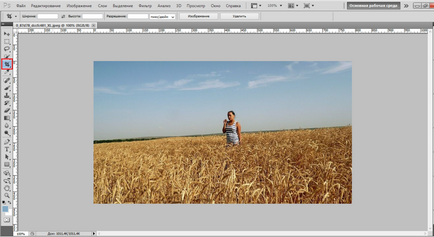
Изберете всички изображения в снимката. Вие ще видите, че една и съща въображаема мрежа, които обсъдихме по-горе.
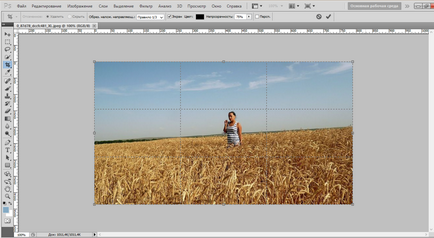
Първо трябва да изясним на хоризонта, защото Той категорично "залети" в този случай. Преместване на мишката в полето до изображението, което се появи извита икона с две стрелки в краищата, задръжте натиснат бутона на мишката и регулиране на хоризонта, за да си ниво съвпада с хоризонтална линия.
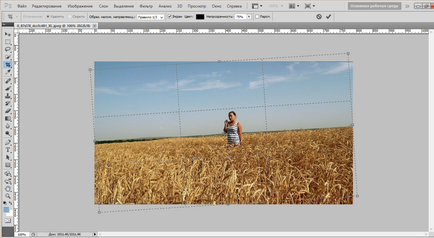
Кликнете върху снимката, щракнете с десния бутон и изберете "Frame". Програмата ще отрежете излишъка. В този подравняване над хоризонта.

За да направите изображението по-динамичен, не разполагат с основната тема или област в центъра. Horizon, ние може да се премести в горната или долната третина на снимката, както и един обект - всяка от страните.
Нека се опитаме да го приложи на практика. Отново изберете изображението с "Frame" инструмент и завличане на ъглите на рами уточняват желания размер снимка.
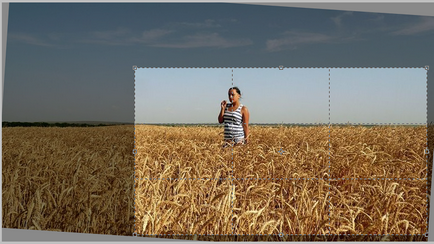
Посочете желаните опции, щракнете с десния бутон и изберете отново "Frame". Изображението се отрязва.

Не винаги трябва да се придържат към правилото на третините. Както се казва, правилата са направени, за да бъдат нарушавани. Има много успешни фотографи, които не използват строги ограничения, установени от това правило. Например, третото правило е, че не се препоръчва да се поставят на обекта точно в центъра. Въпреки това, много фотографи искат да го покаже симетрия на картината, и тази картина може да стане още по-интересно.
